क्या होगा यदि आपको जरूरत पड़े? किसी छवि की DPI बदलें किसी खास काम के लिए, जैसे प्रिंट प्रोजेक्ट के लिए इसे तैयार करना या वेबसाइट पर अपलोड करना? छवि की गुणवत्ता और फ़ाइल आकार के बीच सही संतुलन सुनिश्चित करने के लिए छवि की DPI को समायोजित करना आवश्यक है। इस गाइड में, हम यह पता लगाएंगे कि DPI बढ़ाने के लिए AVAide Image Upscaler और इसे कम करने के लिए Adobe Photoshop का उपयोग करके किसी छवि की DPI को कैसे बदला जाए, जिससे आपको किसी भी उद्देश्य के लिए सही रिज़ॉल्यूशन प्राप्त करने में मदद मिलेगी।
भाग 1. किसी छवि की DPI कैसे जांचें
DPI प्रिंटर के रिज़ॉल्यूशन से संबंधित है और मुद्रित छवियों की समग्र गुणवत्ता के लिए आवश्यक है। इसलिए, आपको उच्च-गुणवत्ता वाली छवियां प्राप्त करने के लिए जो अच्छी तरह से प्रिंट होंगी, यह महत्वपूर्ण है कि आप DPI की जांच करें। किसी छवि की DPI की जांच करने के तीन तरीके हैं: फ़ोटोशॉप, विंडोज और मैक।
विधि 1: फ़ोटोशॉप में DPI जांचें
फ़ोटोशॉप में DPI की जाँच करना त्वरित और आसान है, जिससे यह सुनिश्चित होता है कि आपकी छवि में उच्च-गुणवत्ता वाले आउटपुट या प्रिंटिंग के लिए सही रिज़ॉल्यूशन है। इन चरणों का पालन करें:
स्टेप 1अपने कंप्यूटर पर फ़ोटोशॉप एप्लिकेशन लॉन्च करें।
चरण दोके लिए जाओ फ़ाइल > छवि खोलें और वह फ़ाइल चुनें जिसे आप खोलना चाहते हैं.
चरण 3छवि के कार्यस्थान में आ जाने के बाद, क्लिक करें छवि > छवि का आकार.
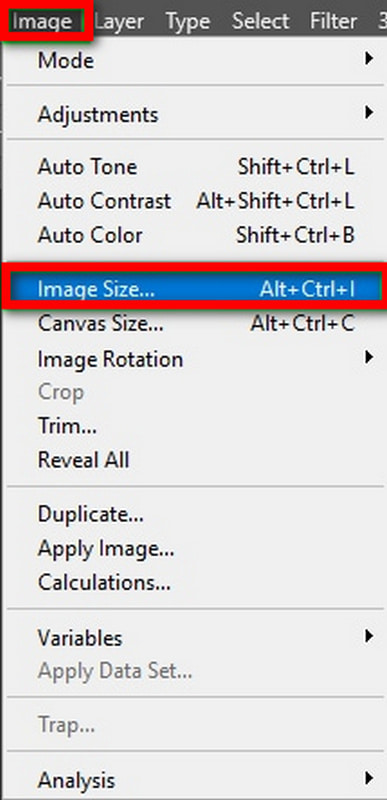
चरण 4उस संवाद बॉक्स में छवि का आकार, आपको रेजोल्यूशन पिक्सल/इंच के अंतर्गत DPI दिखाई देगी।

विधि 2: विंडोज़ पर DPI की जाँच करना
विंडोज उपयोगकर्ताओं के लिए, फ़ाइल प्रॉपर्टीज़ का उपयोग करके सीधे छवि की डीपीआई की जाँच करें। यह विधि तेज़ और सरल है, जिससे अतिरिक्त सहायक प्रोग्राम के बिना ऑपरेशन की अनुमति मिलती है।
विस्तृत प्रक्रिया:
स्टेप 1के पास जाओ फ़ाइल और छवि फ़ाइल खोलें.
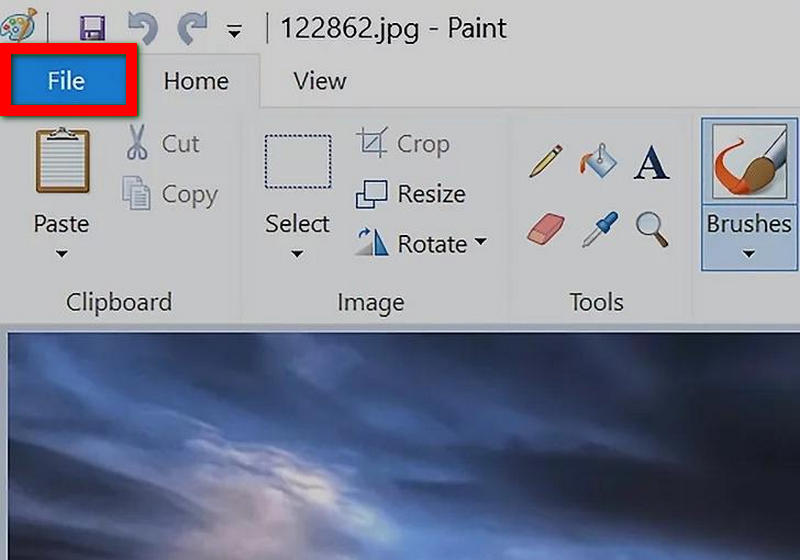
चरण दोछवि पर राइट-क्लिक करें और क्लिक करें गुण.
चरण 3में गुण विंडो पर, क्लिक करें विवरण टैब।
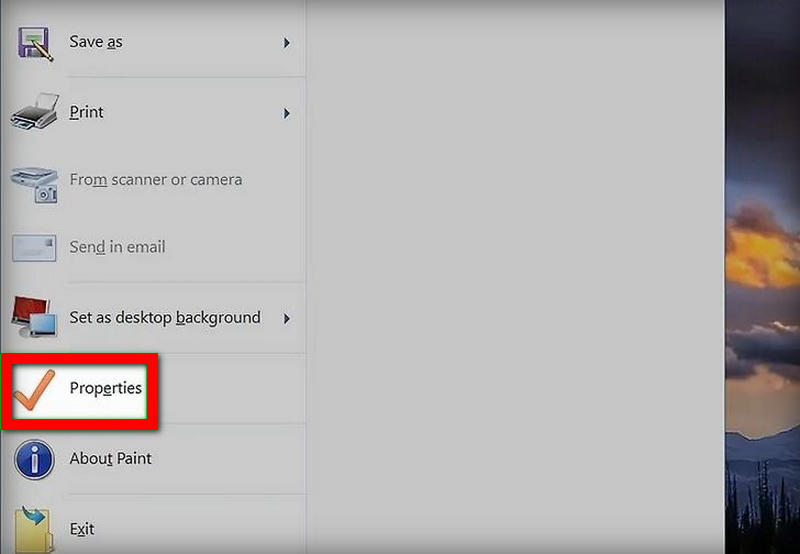
चरण 4रेजोल्यूशन में ये परिवर्तन रेजोल्यूशन अनुभाग के अंतर्गत मिलेंगे, जहां DPI को क्षैतिज और ऊर्ध्वाधर रेजोल्यूशन के रूप में उल्लेखित किया जाएगा।
विधि 3: मैक पर DPI जांचें
मैक उपयोगकर्ता किसी छवि की डीपीआई जांचने के लिए प्रीव्यू ऐप का उपयोग कर सकते हैं, और यह त्रुटिहीन रूप से काम करता है। यह आपको चित्र का रिज़ॉल्यूशन देखने का एक त्वरित तरीका देता है ताकि आप जान सकें कि यह उच्च गुणवत्ता में प्रिंट होगा या उपयोग किया जाएगा।
विस्तृत प्रक्रिया:
स्टेप 1फ़ाइंडर में छवि फ़ाइल कहाँ संग्रहीत है, इसका पता लगाएँ.
चरण दोछवि पर क्लिक करें या कंट्रोल-क्लिक करें और फिर के साथ खोलें > पूर्वावलोकन.
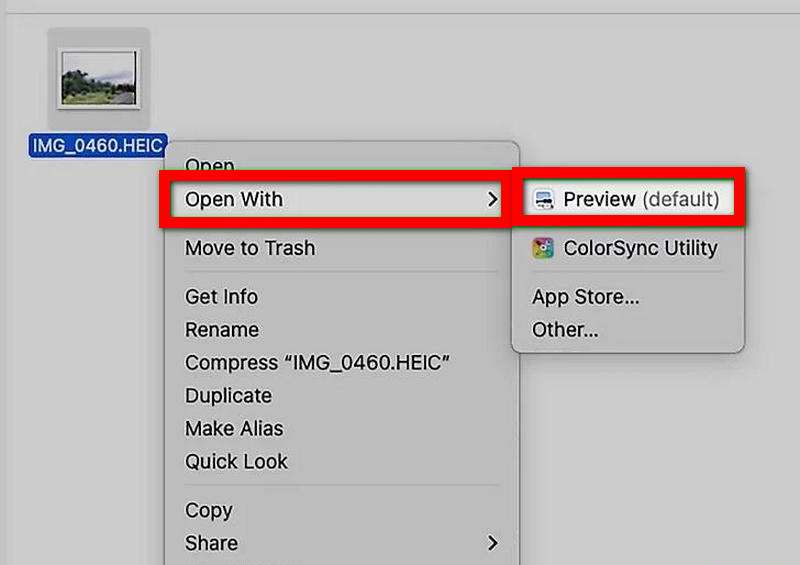
चरण 3के लिए जाओ उपकरण > दिखाओ पूर्वावलोकन प्रदर्शित करने के लिए इंस्पेक्टर का चयन करें।
चरण 4इंस्पेक्टर विंडो पर जाएँ और क्लिक करें सामान्य जानकारी. सामान्य रिज़ोल्यूशन वहां प्रदर्शित किया जाएगा.
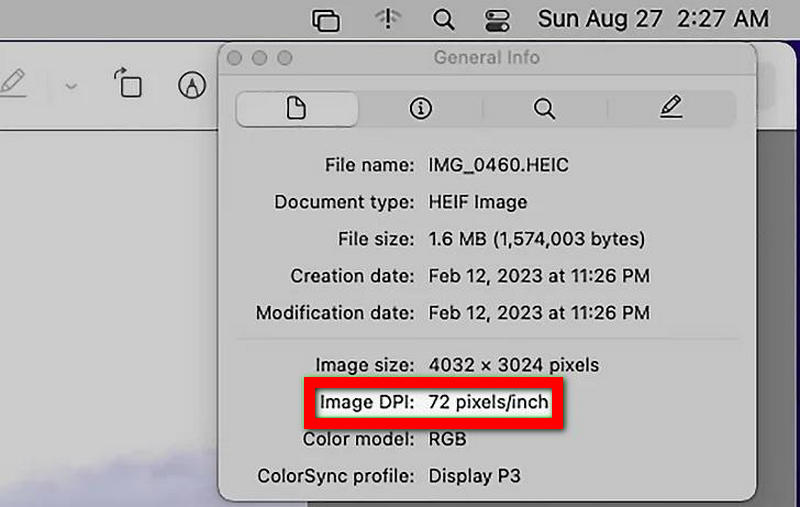
भाग 2. किसी छवि की DPI कैसे बदलें
क्या होगा यदि आपको किसी छवि की DPI बदलनी पड़े क्योंकि संबंधित परियोजना की आवश्यकताएँ इसकी माँग करती हैं? DPI पर किए गए परिवर्तन का उद्देश्य मुद्रण उद्देश्यों के लिए छवि की गुणवत्ता में सुधार करना या वेब पर उपयोग के लिए छवि के आकार को कम करना हो सकता है। यदि आप DPI बढ़ाते हैं, तो मूल्य कम होने की तुलना में बारीक विवरण होंगे; इसी तरह, DPI को कम करने से डिजिटल सुविधा पर उपयोग के लिए छवि के आकार को संपीड़ित करने में मदद मिलेगी। नीचे व्यावहारिक कदम दिए गए हैं कि आप अपनी छवियों की DPI कैसे बढ़ा या घटा सकते हैं।
1. छवि DPI बढ़ाएँ
ऐसे कई परिदृश्य हैं जहाँ आपको किसी छवि की DPI बढ़ाने की आवश्यकता होती है। सौभाग्य से, एवीएड इमेज अपस्केलर बचाव के लिए आता है। इसके अलावा, जिसका एकमात्र मिशन छवि की गुणवत्ता में सुधार करना और सुटआउट छवियों के आकार और पूर्णता को बढ़ाना है, यह AI-संचालित उपकरण उच्च-गुणवत्ता वाले प्रिंट या रिज़ॉल्यूशन के लिए आवश्यक होने पर DPI बढ़ाने में भी काम आता है।
विस्तृत प्रक्रिया:
स्टेप 1AVAide इमेज अपस्केलर पर जाएं और चुनें एक फोटो चुनें जिस छवि को सुधारने की आवश्यकता है उसे अपलोड करने की सुविधा।
चरण दोअपलोड करने के बाद, अपस्केलिंग का स्तर चुनें 2×, 4×, 6×, या 8×, जो या तो छवि का आकार या DPI बदल देगा।

चरण 3AVAide में एक AI तकनीक है जहां छवि गुणवत्ता को अनुकूलित किया जाता है, धुंधलापन हटा दिया जाता है, और जैसे ही आप उच्चस्तरीय मूल्य का चयन करते हैं, विवरण को स्पष्ट किया जाता है।
चरण 4अपस्केलिंग के बाद, क्लिक करें सहेजें अपने नए संवर्धित, उच्च-DPI छवि को अपने कंप्यूटर पर डाउनलोड करने के लिए।
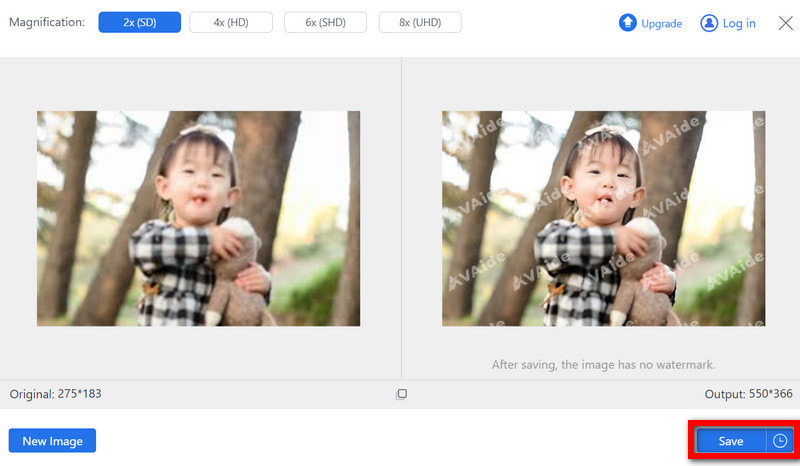
- यह आसानी से छवि गुणवत्ता में सुधार करता है जबकि 8× तक की अपस्केलिंग को बढ़ाया गया है, जिससे यह DPI की उच्च वृद्धि के लिए आदर्श है।
- यह JPG, BMP और JPEG प्रारूपों का समर्थन करता है, जिससे विभिन्न प्रकार की छवियों पर काम किया जा सकता है।
- परिणाम साफ हैं और उनमें कोई वॉटरमार्क नहीं है, जो इसे व्यावसायिक अनुप्रयोग के लिए आदर्श बनाता है।
- यह एक निःशुल्क और सुरक्षित टूल है जिसे किसी भी इंटरनेट ब्राउज़र पर बिना किसी अतिरिक्त शुल्क के उपयोग किया जा सकता है।
छवि DPI बढ़ाने के लाभ:
• बेहतर प्रिंट गुणवत्ता: उच्च DPI के कारण, मुद्रित चित्र सदैव स्पष्ट और विस्तृत होंगे, तथा उनमें अपेक्षित व्यावसायिक गुणवत्ता होगी, विशेष रूप से बड़े प्रिंटों के लिए।
• बेहतर स्पष्टता: यह बात दृढ़तापूर्वक कही जा सकती है कि छवियों का रिज़ोल्यूशन काफी बेहतर हो गया है, इस तथ्य के साथ कि जैसे-जैसे DPI बढ़ती है, वैसे-वैसे छवि भी बढ़ती है।
• विवरण का संरक्षण: उच्च DPI के साथ, छोटे तत्व संरक्षित रहते हैं, जो फोटोग्राफी और डिजाइन में मौलिक है, इसलिए कोई भी महत्वपूर्ण चीज खो नहीं जाती।
• उन्नत दृश्य अनुभव: उच्च-रिज़ॉल्यूशन डिजिटल स्क्रीन पर प्रदर्शित करने के लिए, छवियों के प्रभाव को और अधिक बेहतर बनाया जाता है, जहां DPI को बढ़ाया जाता है, जिससे पिक्सेलेशन समाप्त हो जाता है।
• व्यावसायिक मानक: कई क्षेत्रों, उदाहरण के लिए, प्रकाशन और विज्ञापन, में व्यावसायिक मानकों के लिए उच्च DPI छवियों की आवश्यकता होती है, जो आपके कार्य बाजार को तैयार रखती हैं।
2. छवि DPI घटाएँ
जब आपको आवश्यकता हो तो DPI छवि को कम करना उपयोगी है निम्न छवि गुणवत्ता, छोटे फ़ाइल आकार, या वेब उपयोग के लिए छवियाँ जहाँ उच्च प्रिंट गुणवत्ता की आवश्यकता नहीं है। एडोब फोटोशॉप डिजिटल देखने के लिए इसके आयाम या स्पष्टता को प्रभावित किए बिना एक छवि के DPI को कम करने का एक आसान तरीका देता है।
विस्तृत प्रक्रिया:
स्टेप 1एडोब फोटोशॉप लॉन्च करें, फिर > पर जाकर तस्वीर लें। शीर्ष मेनू पर जाएँ और पर क्लिक करें छवि का आकार.

चरण दोपिक्सेल आयाम बदले बिना DPI कम करने के लिए, सुनिश्चित करें कि रीसैंपल चेकबॉक्स अनचेक किया गया है।
चरण 3यदि DPI और आकार दोनों को बदलना आवश्यक है, तो छोटे आकार की छवियाँ देखें। आप जाँच करेंगे रीसेंपल बॉक्स को चुनें और उसकी चौड़ाई और ऊंचाई का आकार बदलें।
चरण 4उपयुक्त DPI कम हो जाने के बाद, क्लिक करें ठीक है टैब, जिसके बाद पर जाएँ फ़ाइल को इस रूप में सहेजें और संपादित छवि को सहेजें.
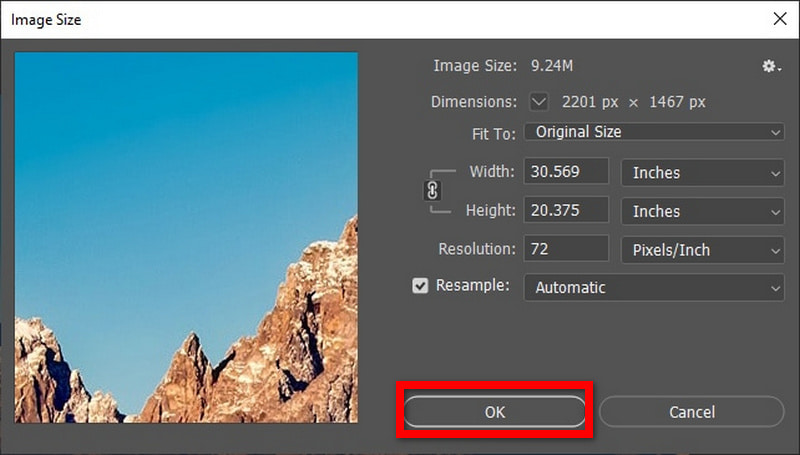
छवि DPI कम करने के लाभ:
• चित्र के आकार को प्रभावी ढंग से प्रबंधित करना: सबसे पहले और सबसे महत्वपूर्ण बात यह है कि मैया डीपीआई को कम करता है, और फ़ाइल का आकार छोटा होता है; इसलिए, यह इंटरनेट उपयोग या अन्य लोगों को भेजने के लिए अधिक उपयुक्त है।
• कम रिज़ॉल्यूशन और DPI: एक ऐसी छवि भेजें जिसमें टेलीविजन और पत्रिकाओं के लिए अलग डीपीआई हो लेकिन स्क्रीन पर चित्र की गुणवत्ता बनी रहे।
• गैर-विनाशकारी संपादन: फ़ोटोशॉप में चित्रों को संपादित करने से ओस की मात्रा कम हो जाती है और इस प्रकार जब केवल, मान लीजिए, 72 डीपीआई का उपयोग किया जाता है। इसका मतलब यह है कि जब ट्रांसमिशन के लिए किसी छवि को अनुकूलित किया जाता है, तो ट्रांसमिशन और बारीक विवरण, जैसे कि क्लिपिंग मास्क, छवि को धुंधला या पिक्सेलयुक्त क्षेत्र नहीं बनाएंगे।
निष्कर्ष में, किसी छवि की DPI जाँचें और इसमें बदलाव करना बहुत महत्वपूर्ण है यदि किसी छवि की इष्टतम गुणवत्ता को प्रिंट या वेब पर डाला जाना है। दोनों ही मामलों में, उपयोगकर्ता सरल और कुशल साधन पा सकते हैं, चाहे किसी को DPI बढ़ाने के लिए AVAide Image Upscaler का उपयोग करना हो या Adobe Photoshop का उपयोग करके इसे कम करना हो। किसी छवि की DPI बढ़ाने से स्पष्ट और अधिक विस्तृत छवियां प्राप्त होती हैं, जबकि इसे कम करने से डिजिटल गुणवत्ता में कोई कमी आए बिना फ़ाइल का आकार कम किया जा सकता है। जब आपके पास ऐसे कौशल पर नियंत्रण होता है, तो ऐसी छवियां प्रस्तुत करना संभव होता है जो किसी भी आवश्यकता के अनुरूप हों।

हमारी AI तकनीक स्वचालित रूप से आपकी छवियों की गुणवत्ता बढ़ाएगी, शोर को दूर करेगी और धुंधली छवियों को ऑनलाइन ठीक करेगी।
अब कोशिश करो



